Raporty
- Karty Kontrahenta
- Listy Kontrahentów
- Karty towaru
- Dużej kalkulacji podczas dodawania pozycji na dokument
- Listy pozycji dokumentu
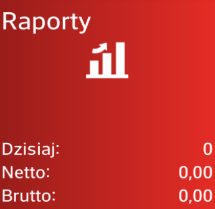
- Raport dobowy przedstawiciela – prezentuje listę wystawionych dokumentów, zapisów kasowych oraz stanów na magazynie mobilnym
- Kontrahenci bez transakcji – prezentuje listę kontrahentów, którzy w określonym przedziale czasu nie dokonali żadnej transakcji
- Podsumowanie dnia – prezentuje wykonane w danym dniu operacje m.in dane dotyczące wizyt, wystawionych dokumentów, rozliczonych zobowiązań
- Ranking kontrahentów kupujących towar – pokazuje kontrahentów najczęściej kupujących dany towar
- Ranking towarów zakupionych przez kontrahenta – pokazuje, które towary kontrahent najczęściej kupuje
- Sprzedaż i ilość wizyt – sprzedaż towarów i ilości odbytych wizyt w wybranym okresie
- Sprzedaż i ilość wizyt kontrahenta - sprzedaż towarów i ilości odbytych wizyt w wybranym okresie dla kontrahenta
- Sprzedaż – SKU (ang. Stock Keeping Unit) prezentuje sprzedaż towarów w wybranym okresie z podziałem na jednostki
- Sprzedaż towarów wg kontrahenta – prezentuje sprzedaż towarów dla danych kontrahentów
- Sprzedaż w okresach – prezentuje sprzedaż towarów w wybranym okresie
- Wartość sprzedaży dla kontrahenta – prezentuje wartość sprzedaży w danym okresie czasu dla wybranego kontrahenta z uwzględnieniem dokumentów z innych centrów – raport jest również domyślnie dostępny z poziomu karty danego kontrahenta i z poziomu listy kontrahentów.
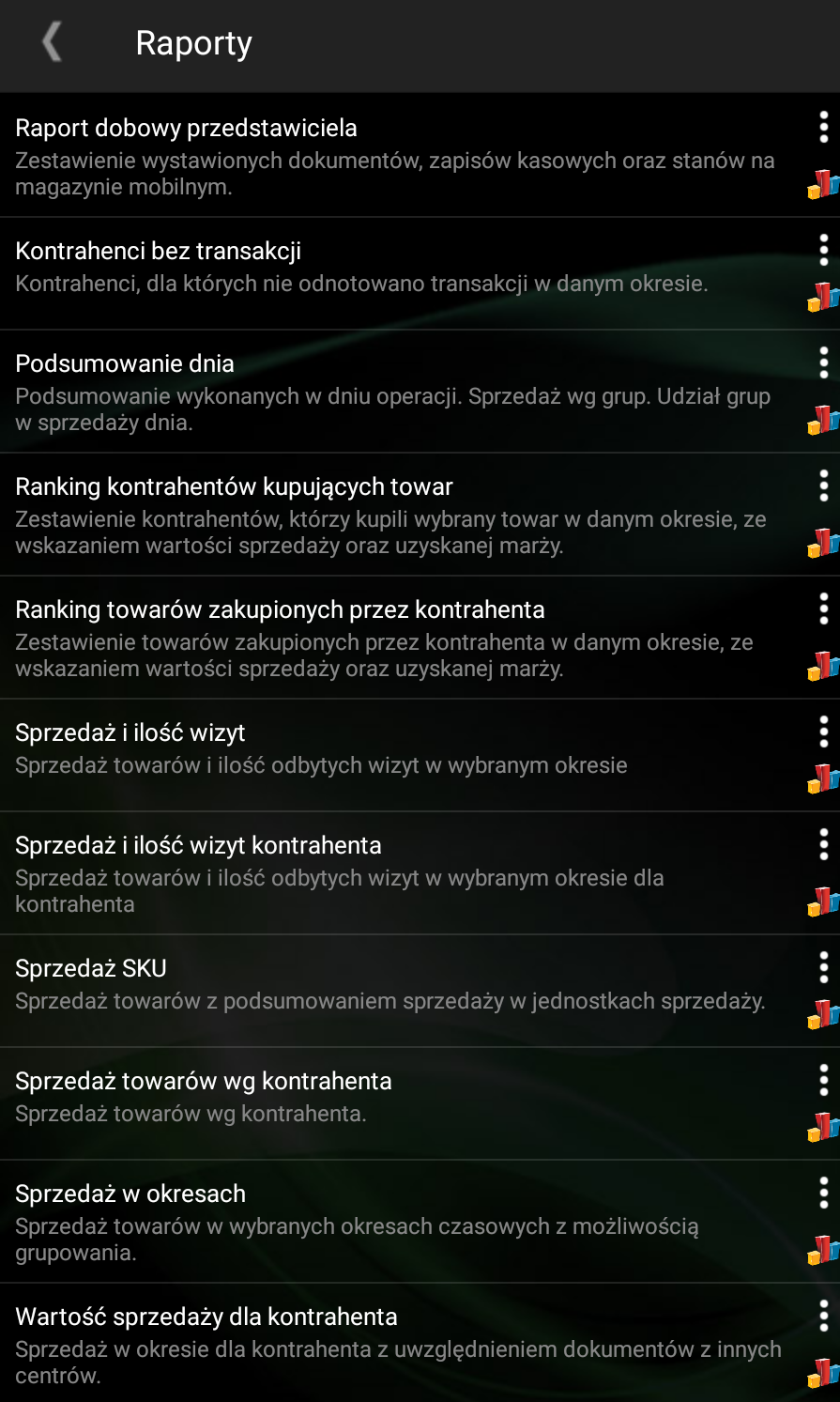
Raport dobowy przedstawiciela
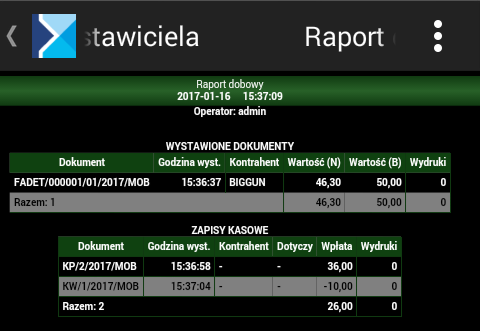
Kontrahenci bez transakcji
Raport: Kontrahenci bez transakcji prezentuje listę kontrahentów, którzy w danym okresie nie dokonali żadnej transakcji.

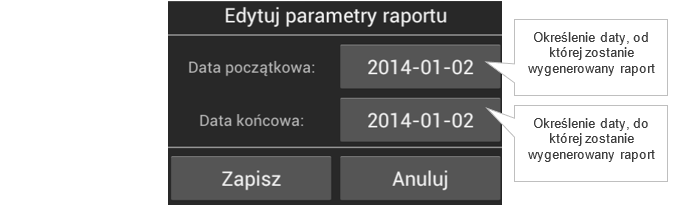
Podsumowanie dnia
Okno prezentujące wygenerowany raport: Podsumowanie dnia.
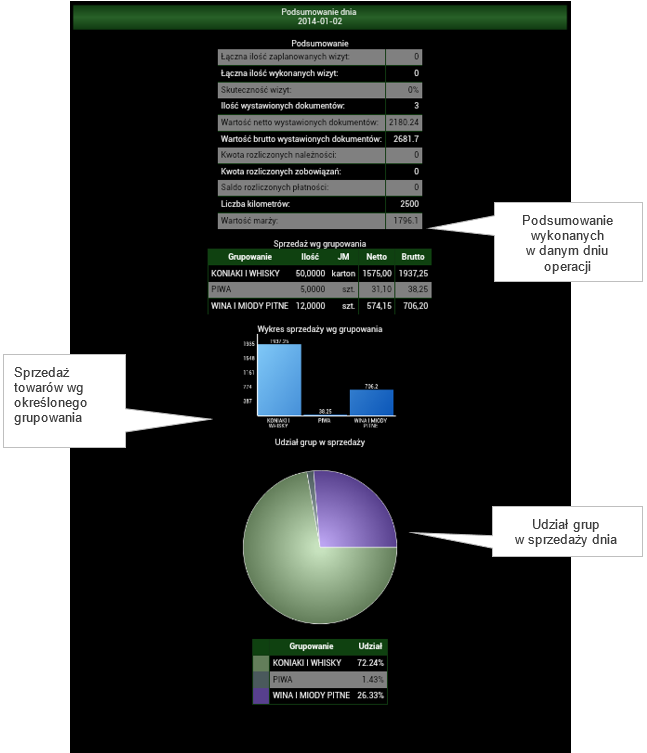
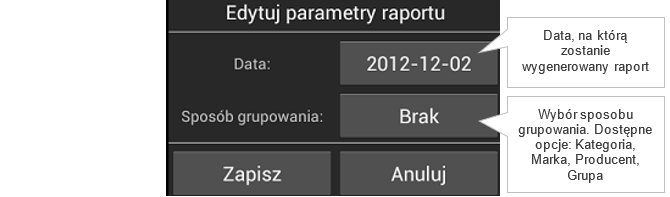
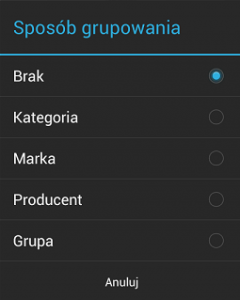
Ranking kontrahentów kupujących towar
Ranking kontrahentów kupujących towar prezentuje kontrahentów, którzy zakupili wybrany towar w zadanym okresie czasu. Na podstawie danych wyświetlonych w takim raporcie uzyskamy również informację ile wyniosła wartość sprzedaży dla tych kontrahentów. W raporcie pod uwagę brane są faktury sprzedaży oraz paragony.
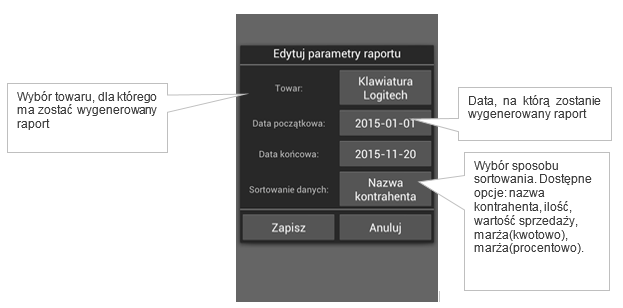
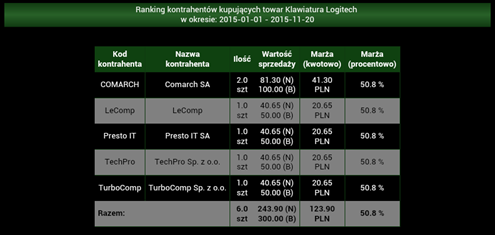
Raport ten jest również dostępny domyślnie z poziomu karty danego towaru. Po wybraniu danego towaru przy wyświetleniu parametrów raportu, towar zostanie automatycznie wybrany. Istnieje natomiast możliwość zmiany kontrahenta, poprzez wybór z listy.
Ranking towarów zakupionych przez kontrahenta
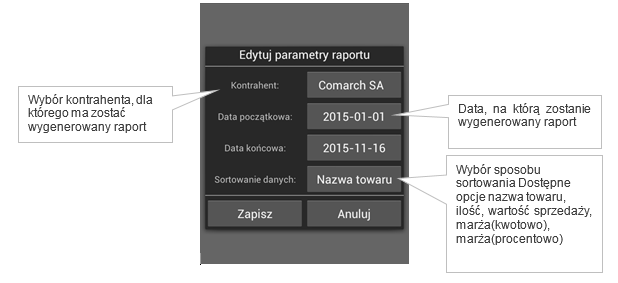
- Odfiltrowanie wyświetlonej listy kontrahentów poprzez naciśnięcie ikony lupy.
- Założenia karty nowego kontrahenta poprzez wybranie ikony
 wyświetlonej na action barze. Dodany kontrahent zostaje automatycznie wybrany jako jeden z parametrów raportu.
wyświetlonej na action barze. Dodany kontrahent zostaje automatycznie wybrany jako jeden z parametrów raportu. - Weryfikacja kontrahenta w systemie VIES poprzez naciśnięcie ikony
 wyświetlonej na action barze. Kontrahent dodany za pomocą tej opcji, zostaje automatycznie wybrany jako jeden z parametrów raportu.
wyświetlonej na action barze. Kontrahent dodany za pomocą tej opcji, zostaje automatycznie wybrany jako jeden z parametrów raportu.
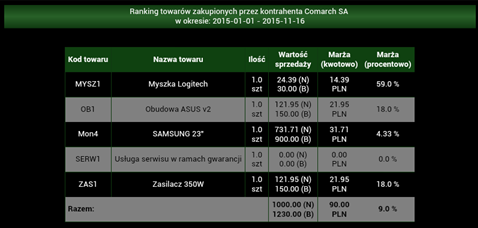
Sprzedaż SKU

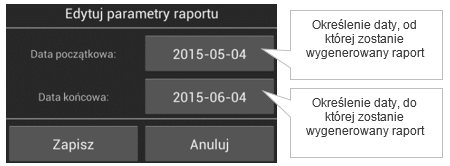
Sprzedaż towarów wg kontrahenta
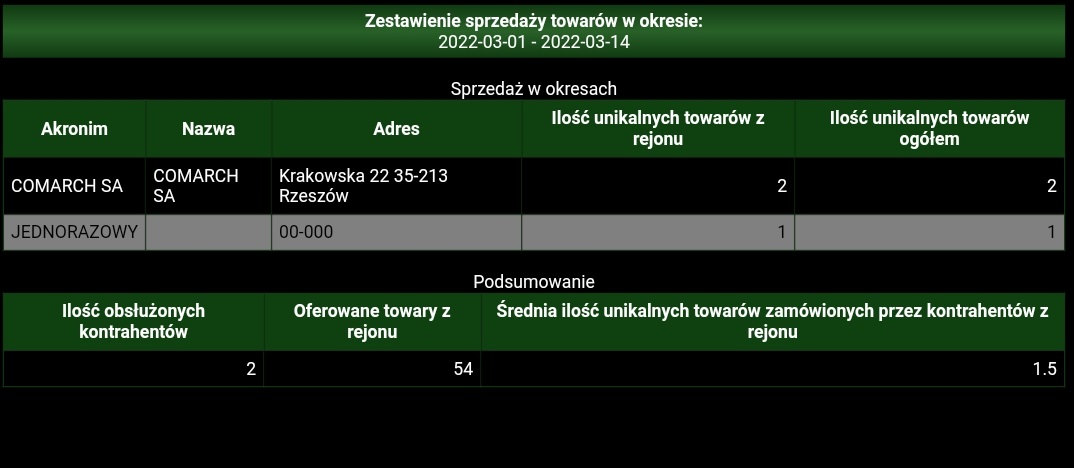
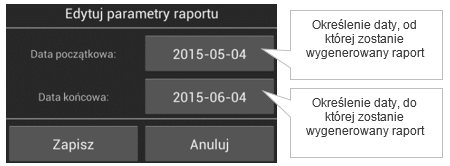
Sprzedaż w okresach
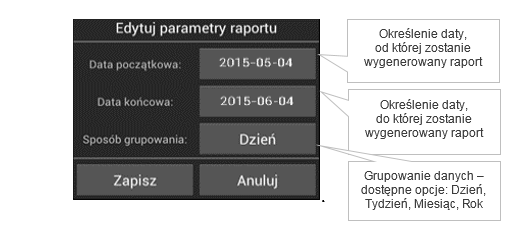
Widok wygenerowanego raportu: Sprzedaż w okresach:
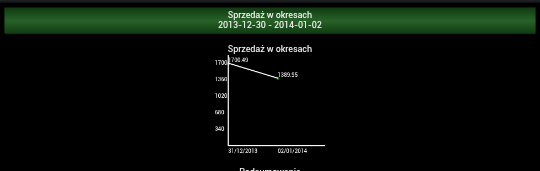
Wartość sprzedaży dla kontrahenta
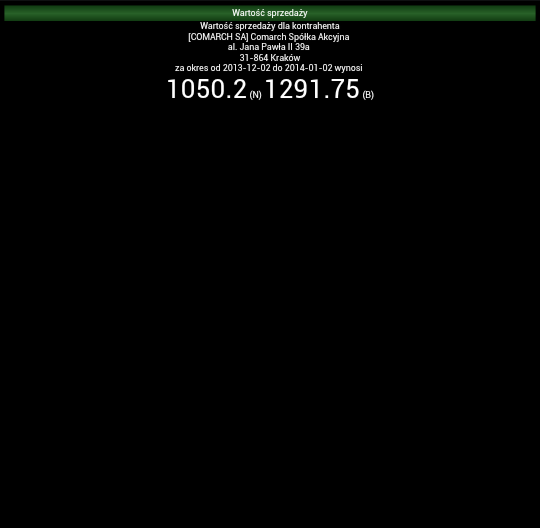

Raport ten jest również domyślnie dostępny z poziomu karty danego kontrahenta, jak i z list kontrahentów. Po wybraniu danego kontrahenta przy wyświetleniu parametrów raportu, kontrahent zostanie automatycznie wybrany.



